Linux Mint에 ONLYOFFICE 데스크톱 편집기를 설치하는 방법
이 페이지에서
- Linux Mint 소프트웨어 스토어에서 설치\n
- 스냅에서 설치
ONLYOFFICE 데스크톱 앱은 텍스트 문서, 스프레드시트 및 프레젠테이션용 편집기로 구성된 오픈 소스 오피스 제품군 팩입니다. 오프라인 작업과 함께 온라인 문서 협업을 위해 애플리케이션을 클라우드(ONLYOFFICE, Nextcloud, ownCloud, Seafile)에 연결할 수 있습니다. 제품군의 소스 코드는 AGPL v.3.0 라이선스에 따라 GitHub에서 사용할 수 있습니다.
최신 앱 업데이트(v6.4.1)는 많은 새로운 기능을 가져왔습니다.
- 트렌드를 식별하기 위해 시트에 조건부 서식 규칙을 적용합니다.\n
- 스파크 라인, 로컬 CSV 및 TXT 파일에서 데이터 가져오기, 하이퍼링크 자동 수정, 틀 고정을 위한 사전 설정, 셀에서 0 표시 또는 숨기기, 스프레드시트 편집기에서 그래픽 개체에 매크로 할당.\n
- 검토된 댓글의 일괄 해결, 텍스트를 표로 또는 그 반대로 빠르게 변환, 문서 편집기에서 첫 문장 글자 자동 대문자화.\n
- 프레젠테이션 편집기의 버전 기록 및 메모 숨기기 옵션.
모든 편집기에서 서로 다른 세그먼트를 나타내기 위해 패턴이 사용되는 색맹 친화적인 차트 스타일.\n
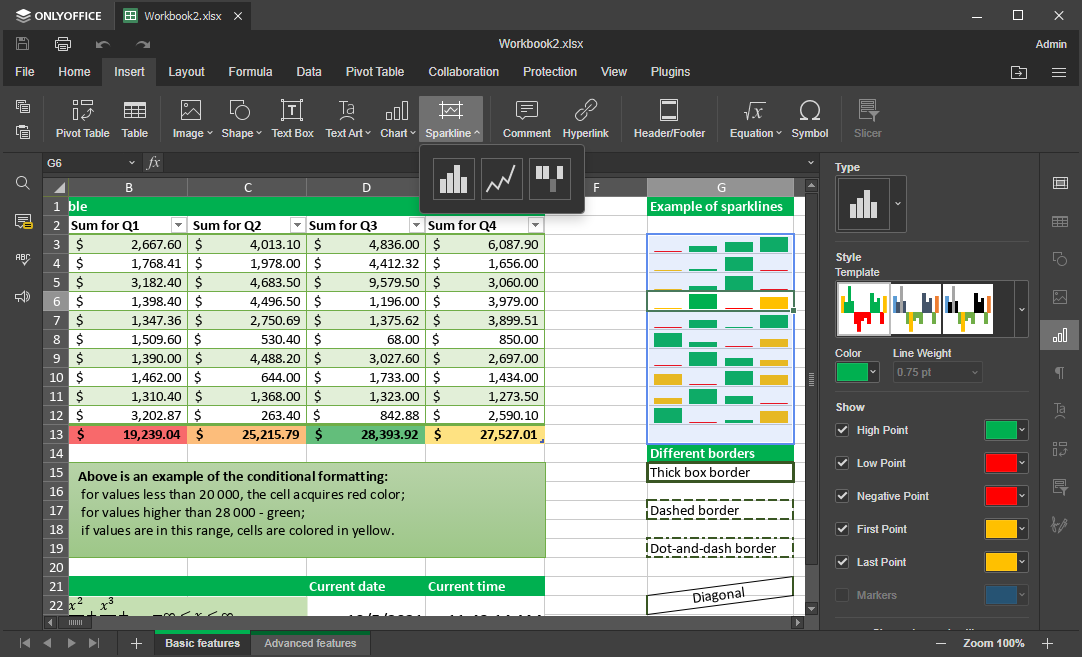
이 튜토리얼에서는 Linux Mint에 ONLYOFFICE 데스크톱 편집기를 설치하는 방법을 배웁니다.
Linux Mint 소프트웨어 스토어에서 설치
Linux Mint에 ONLYOFFICE 데스크톱 앱을 설치하는 가장 쉬운 방법은 Flathub에 구축된 Linux Mint 소프트웨어 스토어에서 다운로드하는 것입니다.

다음 명령을 실행합니다.
flatpak install flathub org.onlyoffice.desktopeditors
완료되면 애플리케이션을 시작합니다.
flatpak run org.onlyoffice.desktopeditors
스냅에서 설치
Snap은 Linux Mint 18.2(Sonya), Linux Mint 18.3(Sylvia), Linux Mint 19(Tara), Linux Mint 19.1(Tessa) 및 Linux Mint 20(Ulyana)에서 사용할 수 있습니다.
Linux Mint 20에서는 다음을 수행해야 합니다. 스냅을 설치하기 전에 /etc/apt/preferences.d/nosnap.pref를 제거하십시오.
sudo rm /etc/apt/preferences.d/nosnap.pref
sudo apt update
Software Manager 애플리케이션에서 스냅을 설치하려면 스냅을 검색하고 설치를 클릭합니다. 또는 명령줄에서 snapd를 설치할 수 있습니다.
sudo apt update
sudo apt install snapd
완료되면 시스템을 다시 로그인하거나 다시 시작하고 다음 명령을 사용하여 ONLYOFFICE Desktop Editors를 설치합니다.
sudo snap install onlyoffice-desktopeditors
그게 다야! 이제 Linux Mint에서 로컬로 문서를 편집하거나 앱을 클라우드에 연결하고 팀원과 파일을 공동 작업할 수 있습니다.